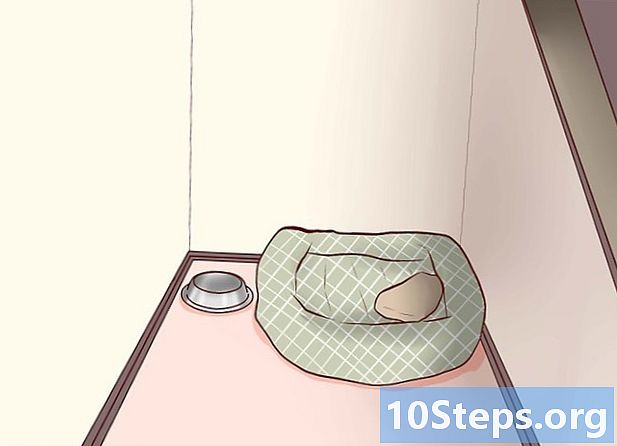Contente
- estágios
- Método 1 de 2: Criar e usar perfis limitados
- Método 2 de 2: Use um aplicativo de controle dos pais
- Método 3 de 3: Configurar controles dos pais na Play Store
Muitas pessoas usam smartphones hoje em dia, mas quando se trata de usar smartphones ou tablets, nunca é preciso ter muito cuidado. Se você é um pai que comprou um novo smartphone ou tablet Android de seu filho, convém configurar o controle dos pais e a filtragem de conteúdo no dispositivo para evitar a exposição a conteúdo indesejado. Você pode criar perfis limitados em tablets, usar aplicativos de controle dos pais de terceiros ou até ativar a filtragem e as senhas para compras na Play Store.
estágios
Método 1 de 2: Criar e usar perfis limitados
- Abra o menu Configurações no seu dispositivo. Procure o ícone da roda dentada na tela inicial, painel de notificação ou bandeja de aplicativos e pressione-o. Isso abrirá o menu Configurações no seu dispositivo.
-

Role para baixo e pressione usuários. Isso abrirá um menu onde você pode adicionar novos usuários ao dispositivo. -

Adicione um perfil de usuário limitado. Pressione Adicionar um usuário ou perfil e a partir daí, selecione Perfil limitado. -

Defina uma senha para a conta. Faça isso se você ainda não tiver uma senha. Selecione a opção de segurança preferida (PIN, senha ou configuração) e insira o PIN, a senha ou o esquema.- Quando você terminar, uma nova tela listando todos os aplicativos instalados no dispositivo aparecerá. Cada aplicativo terá um interruptor ON / OFF próximo a ele.
-

Nome do perfil. Toque no ícone de três linhas ao lado de Novo perfil na parte superior da tela. Na caixa de diálogo exibida, digite o nome do perfil (por exemplo, o nome do seu filho) e pressione ok. -

Selecione os aplicativos a serem ativados para o perfil. Você pode escolher quais aplicativos o perfil do usuário acessará. Por exemplo, se você deseja que seu filho tenha acesso apenas aos jogos dele, escolha apenas jogos. Para selecionar aplicativos, deslize o interruptor para a posição LIGADO. Deixe os aplicativos que você não deseja ter acesso à posição OFF. -

Use o novo perfil limitado. Saia do menu Configurações e bloqueie a tela. Reative-o pressionando o botão home no seu dispositivo. Você verá a tela de bloqueio com os nomes dos usuários exibidos na parte inferior. Selecione o nome de usuário do perfil restrito e desbloqueie a tela usando o PIN, a senha ou o esquema que você definiu.- Se você abrir a gaveta do aplicativo, verá que apenas os aplicativos que você selecionou para o perfil serão exibidos. Estes são os únicos aos quais seu filho terá acesso.
Método 2 de 2: Use um aplicativo de controle dos pais
-

Baixe e instale um aplicativo de controle dos pais. Abra a Play Store e procure por "controle dos pais". Você verá vários aplicativos aparecerem nos resultados, como Controle Parental por Cerca Móvel, Local para Crianças, Tempo de Tela e muitos outros. Pressione um deles para ver sua descrição e, quando encontrar o que deseja usar, pressione o botão instalar para baixar e instalar. -

Inicie o aplicativo de controle parental. Encontre o ícone do aplicativo que você baixou na tela inicial ou na bandeja de aplicativos e toque nele.- Depois que o aplicativo estiver aberto, você precisará ver opções como "jogos", "desenvolvimento", "educação" e muito mais. Essas são as categorias nas quais você pode adicionar aplicativos para seu filho. Esta é a tela de boas-vindas a que ele sempre terá acesso.
-

Crie um PIN. A maioria dos aplicativos de controle dos pais exige a criação de um código PIN que permita o acesso a novos aplicativos, alterando configurações e desativando o controle dos pais. Dessa forma, seu filho não poderá modificar ou desativar esse modo inesperadamente.- A opção para criar um PIN geralmente é encontrada no menu Configurações. Procure um botão de menu (3 pontos ou 3 linhas), pressione e selecione Crie um PIN.
- Digite o código PIN que deseja usar e pressione ok.
- Para maior segurança, alguns aplicativos de controle dos pais solicitarão que você forneça uma pergunta e resposta de segurança. Será útil se você esquecer seu PIN.
-

Adicione as informações sobre seu filho. Em geral, você encontrará a opção de adicionar as informações do seu filho no menu Configurações. Digite seu nome, data de nascimento, idade e sexo nos campos fornecidos e pressione ok. -

Adicione aplicativos. No menu Configurações, toque na opção para selecionar aplicativos. Uma lista dos aplicativos instalados no seu dispositivo deve aparecer. Role a lista e toque nas que você deseja permitir que seu filho acesse. Pressione ok quando você terminar. -

Peça ao seu filho para usar o modo de controle dos pais. Saia do aplicativo e, ao iniciá-lo, você será solicitado a inserir o PIN. Digite e apenas os aplicativos que você concedeu acesso ao seu filho serão exibidos na tela. Em seguida, você pode deixá-lo usar o dispositivo com segurança.- Seu filho não poderá sair deste modo porque o código PIN será necessário. Ele também não poderá acessar o menu Configurações sem esse código.
Método 3 de 3: Configurar controles dos pais na Play Store
-

Inicie o Google Play. Procure a sacola de compras branca com um ícone colorido de peça. Toque para abri-lo. -

Abra o menu Configurações. Toque no ícone de três linhas no canto superior esquerdo e selecione configurações no menu -

Entre Controle Parental. Você encontrará esta opção sob o cabeçalho Controles do usuário. Pressione para abrir o menu de controle dos pais. -

Ative o Controle dos Pais. Você encontrará uma opção sob o cabeçalho Controle Parental. Pressione para deslizar para a posição ON. -

Crie um PIN. Você será solicitado a inserir um código PIN de 4 dígitos que será usado para alterar as configurações do controle dos pais. Digite o código que você deseja usar e pressione ok. Confirme digitando o código novamente no campo dedicado e pressione ok. -

Defina as restrições. Pressione Aplicativos e jogos na tela para abrir uma janela conual na qual você pode selecionar a classificação dos aplicativos de acordo com uma certa idade. Por exemplo, se você selecionar aplicativos com 3 anos ou mais, o Google Play mostrará apenas aplicativos para crianças de 3 a 7 anos. Se você selecionar 7 anos ou mais, ele mostrará apenas crianças de 7 a 12 anos e assim por diante. Toque na classificação que você deseja aplicar.

- Os tablets Android oferecem a capacidade de criar perfis limitados para controlar o acesso de crianças a determinados aplicativos. Este recurso está disponível nas versões 4.2 e posteriores do Android.
- Muitos aplicativos de controle dos pais estão disponíveis na Play Store. Alguns são gratuitos e outros estão pagando, mas oferecem mais opções para restrições de conteúdo. As opções variam de um aplicativo para outro, mas a maioria ainda permite restringir ou permitir o acesso a crianças.